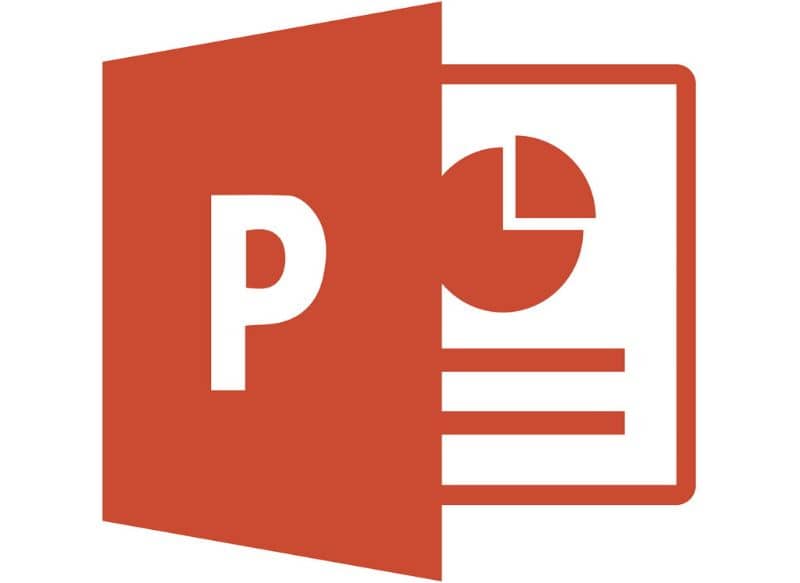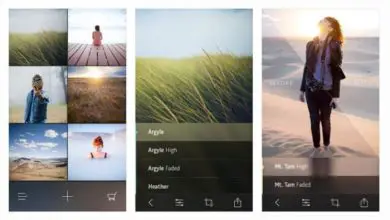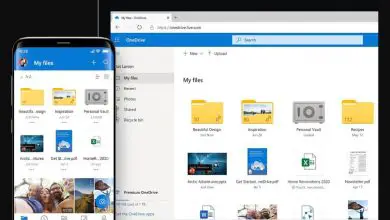Come inserire testo WordArt in Microsoft PowerPoint – Facile e veloce
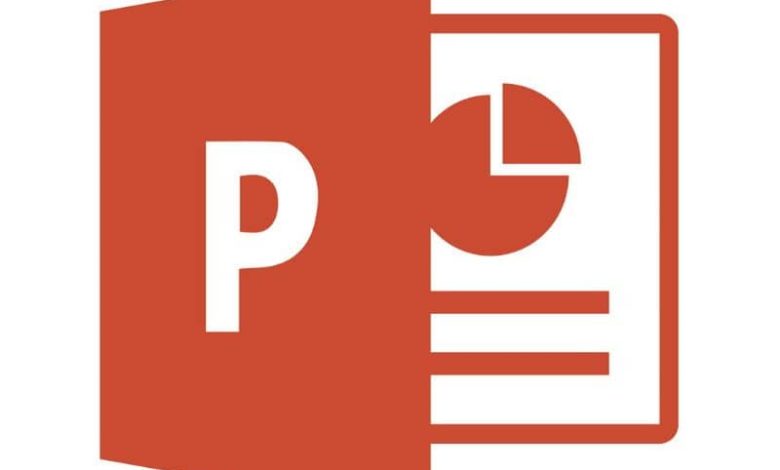
Gli stili WordArt possono essere molto utili per abbellire le nostre diapositive PowerPoint. Se sei interessato a sapere come inserire testo WordArt in Microsoft PowerPoint, leggi la seguente guida che abbiamo preparato per te.
WordArt è già un classico tra i tanti strumenti di Microsoft Office, da molti anni è disponibile in Word e PowerPoint. Anche così, è comune che nelle versioni moderne sia difficile per te individuarlo, non preoccuparti, ti guideremo attraverso il processo.
Che cos’è il testo WordArt in Microsoft PowerPoint?
Lo stile o WordArt è stato molto popolare da quando è stato rilasciato nel 1995 ed è descritto proprio come uno stile disponibile in più prodotti Microsoft, ad esempio è possibile abilitare Classic WordArt in Word e anche in PowerPoint.
Indubbiamente uno dei punti più interessanti di WordArt è che permette di creare testi altamente stilizzati, applicando texture e formati differenti. È particolarmente utile per far apparire i nostri lavori o le nostre diapositive PowerPoint.
I testi in formato WordArt sono completamente personalizzabili, potendo cambiare aspetti come dimensione, larghezza, colore ed è anche possibile ruotare, ruotare o allungare i titoli o testi creati con questo particolare formato.
La verità è che è uno strumento molto utile, per questo motivo ti consigliamo di inserire WordArt in Microsoft Publisher e in qualsiasi altra applicazione Microsoft per ufficio, in quanto potrebbe tirarti fuori dai guai.
WordArt è ancora disponibile in PowerPoint?
In passato, quando i programmi Microsoft non erano così complessi, c’era una scheda dedicata specificamente a WordArt. Attualmente non è così, in ogni caso ciò non significa che questa funzione non sia disponibile.
WordArt è ancora disponibile in PowerPoint, infatti sebbene gli stili non siano così vari come nelle versioni precedenti, ora puoi modificarli con molta più libertà. Oggi ti mostreremo come applicare WordArt per creare diapositive PowerPoint creative con un design professionale.
Come inserire testo WordArt in Microsoft PowerPoint – Facile e veloce
Come accennato in precedenza, gli stili di testo o WordArt sono ancora molto popolari oggi, poiché migliorano notevolmente l’aspetto delle nostre diapositive. Se hai problemi a trovare e applicare il formato WordArt alle tue diapositive PowerPoint, leggi la seguente guida:
- Una volta che sei all’interno della tua diapositiva, per inserire testo in formato o WordArt, vai su Inserisci.
- Nella sezione Inserisci vengono mostrate le opzioni disponibili relative al testo a schermo, dovrai individuare la sezione WordArt e cliccarci sopra.
- Cliccando su WordArt, verranno visualizzati i diversi stili disponibili all’interno delle nuove versioni di PowerPoint.
- Scegli lo stile che sembra più interessante o sorprendente.
- Una volta premuto sullo stile, sullo schermo verrà visualizzato lo spazio per il testo. Qui è dove devi scrivere il titolo o il testo del contenuto che vuoi che sia in formato WordArt.
- Puoi spostarlo nella posizione che ti sembra migliore, allo stesso modo puoi cambiarne la dimensione con i diversi controlli posti negli angoli del testo.
- Sebbene il testo in formato WordArt sia diverso dal resto dei testi applicati, puoi anche andare nella sezione Formato e modificare gli aspetti relativi allo stile.
- Cliccando su formato, troverai aspetti come l’allineamento (orizzontale, verticale), la dimensione esatta e molti altri fattori per configurare il testo secondo i tuoi gusti.
Seguendo i passaggi precedenti sarai in grado di accedere ai molteplici stili di testo disponibili in WordArt. Questa interessante funzione consentirà azioni come curvare o inarcare un testo in Word, in Powerpoint e in altri programmi della Suite Office. Usali subito per ravvivare le tue diapositive personalizzandole e dando loro un aspetto unico.